Wie man den Hintergrund aus einem Bild in Gimp entfernt
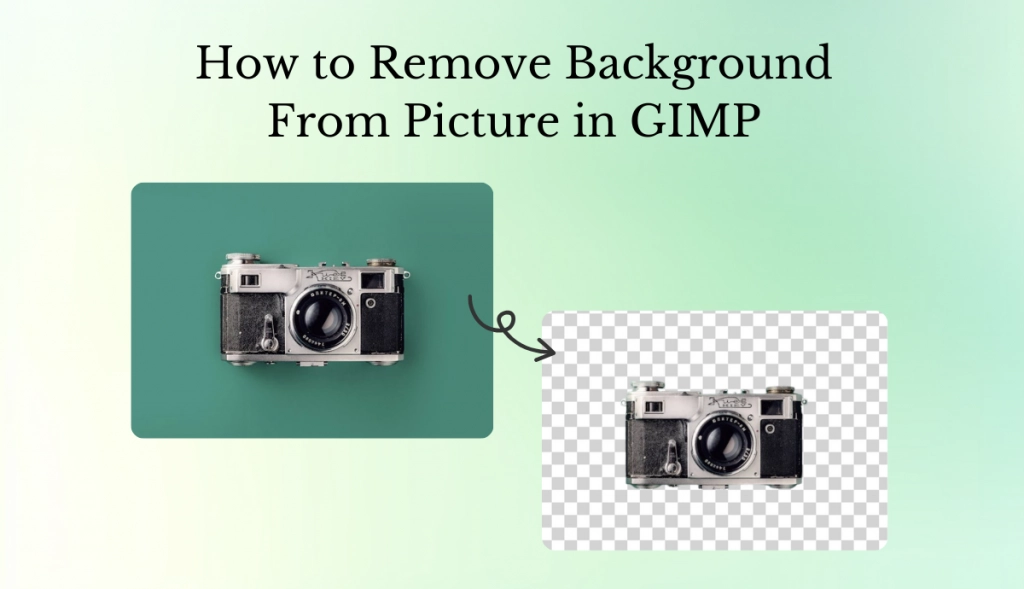
Das Entfernen von Hintergründen aus Bildern ist immer lästig. Ein unübersichtlicher Hintergrund lenkt die Aufmerksamkeit des Betrachters schnell vom Motiv ab, und ein ansonsten vielleicht gutes Bild sieht amateurhaft aus. Viele Menschen brauchen Hilfe bei der Aufnahme von Bildern ohne Hintergründe und verschwenden Stunden mit komplizierter Software oder mühsamen manuellen Methoden.
GIMP ist eine Art umfangreiches und kostenloses Bildbearbeitungsprogramm, das sehr nützlich sein kann. Es ist jedoch nicht etwas, das man schnell beherrscht, sondern erfordert einige Fähigkeiten, Arbeit und Geduld. Schauen Sie sich unseren kostenlosen Hintergrundentferner an, wenn Sie etwas Schnelleres und Einfacheres brauchen.
Lassen Sie uns also diese Optionen eingehend erörtern und entscheiden, welche davon in einer bestimmten Situation zu verwenden ist.
Was bedeutet Hintergrundentfernung?
Bei der Hintergrundentfernung werden störende Hintergründe aus den Bildern entfernt, um das Motiv in den Vordergrund zu rücken. Dieses Verfahren ist in der Fotografie und im Design unerlässlich, da es die Sicht und die Klarheit verbessert. Durch das Entfernen von Ablenkungen wird die Aufmerksamkeit auf den Brennpunkt eines Bildes gelenkt, wodurch das Bild noch eindrucksvoller wird.
Allgemeine Anwendungen der Hintergrundentfernung
Die Entfernung von Hintergründen ist in verschiedenen Branchen sehr gefragt. In der Wirtschaft ziehen sichtbare Bilder von Produkten Kunden an, die wiederum ihren Umsatz steigern.
Die Nutzer sozialer Netzwerke sind daran interessiert, auffällige Beiträge hochzuladen, um sich von den vielen Feeds abzuheben. Grafikdesigner benötigen saubere Logobilder und Marketingbilder, die Professionalität und Kreativität zeigen.
Erste Schritte mit GIMP
Installation und Einrichtung
Die Möglichkeit, GIMP herunterzuladen und zu installieren, finden Sie auf der GIMP-Webseite. Folgen Sie den Installationsanweisungen entsprechend Ihrem Betriebssystem. Es kann einige Minuten dauern, bis der Vorgang abgeschlossen ist.
Starten Sie GIMP, um nach der Installation seine einfache Benutzeroberfläche zu entdecken. Machen Sie sich mit dem Layout vertraut, insbesondere mit dem Werkzeugkasten und dem Ebenen-Bedienfeld, da diese eine hervorragende Grundlage für die Hintergrundentfernung sind.
Unverzichtbare Werkzeuge für die Hintergrundentfernung in GIMP
GIMP bietet mehrere wichtige Werkzeuge zur Entfernung von Hintergründen:
- Unscharfes Auswahlwerkzeug: Dieses Werkzeug wählt Bereiche mit ähnlicher Farbe aus und erleichtert so die Isolierung von Hintergründen. Es ist vorteilhaft für Bilder mit einfarbigen oder verlaufenden Hintergründen.
- Ebenenmasken: Mit Ebenenmasken können Sie Teile eines Bildes ausblenden, ohne sie zu löschen, und erhalten so mehr Kontrolle über Ihre Bearbeitungen. Bei Bedarf können Sie Änderungen schnell rückgängig machen.
- Mit dem Pfadwerkzeug können Sie präzise Auswahlen erstellen, indem Sie Pfade um Ihr Motiv herum zeichnen. Es ist ideal für komplizierte Formen oder wenn Sie eine detaillierte Kontrolle über Ihre Auswahl benötigen.
Die einzigartigen Funktionen der einzelnen Werkzeuge können Ihnen helfen, einen sauberen Hintergrund zu erzielen.
Schritt-für-Schritt-Anleitung zum Entfernen des Hintergrunds in GIMP
Verwendung des Fuzzy Select Tools
- Öffnen Sie Ihr Bild in GIMP, indem Sie "Datei" und dann "Öffnen" wählen.
- Aktivieren Sie das unscharfe Auswahlwerkzeug in Ihrem Werkzeugkasten.
- Klicken Sie irgendwo auf den Bereich des Hintergrunds, den Sie entfernen möchten.
- Passen Sie den Schwellenwert für Ihre Auswahl an: Er verfeinert den Auswahlprozess weiter, um je nach Farbähnlichkeit mehr oder weniger von der Region zu erfassen.
Es funktioniert besonders gut in Fällen mit einem angemessenen Farbraumkontrast zwischen dem Motiv und dem Hintergrund.
Definieren von Kanten mit Ebenenmasken
- Zielen Sie auf den Hintergrund. Kontext-Menü der Ebene und wählen Sie Ebenenmaske hinzufügen
- Blenden Sie mit einem weichen Pinsel ein und aus, indem Sie schwarz malen, um Teile des Bildes auszublenden, und weiß, um sie freizulegen.
- Ändern Sie die Pinselgröße nach Bedarf, um Details in und um die Ränder zu malen.
Diese Technik ermöglicht nicht-destruktive Bearbeitungen, so dass Sie jederzeit zurückkehren können, wenn Sie einen Fehler gemacht haben.
Fortgeschrittene Techniken mit dem Werkzeug Pfade
- Wählen Sie das Pfadwerkzeug aus dem Werkzeugkasten aus (es sieht aus wie ein Stift).
- Klicken Sie um Ihr Motiv herum, um Ankerpunkte zu erstellen; schließen Sie den Pfad, indem Sie eine Verbindung zurück zum Ausgangspunkt herstellen.
- Wenn Sie mit Ihrem Pfad zufrieden sind, klicken Sie mit der rechten Maustaste und wählen Sie "Pfad zur Auswahl".
- Löschen Sie den Hintergrund genau wie zuvor.
Diese Methode bietet Ihnen Präzision bei komplexen Formen oder Motiven, die mit ihrem Hintergrund verschmelzen.
Umstellung auf AI Ease Background Remover
AI Ease bietet eine moderne Alternative für Hintergrundentfernung die den Prozess erheblich vereinfacht. Im Gegensatz zu manuellen Methoden wie GIMP nutzt AI Ease künstliche Intelligenz, um Aufgaben zur Hintergrundentfernung effizient zu automatisieren. Das bedeutet, dass Sie ähnliche Ergebnisse erzielen können, ohne Zeit für die detaillierte Bearbeitung aufwenden zu müssen.
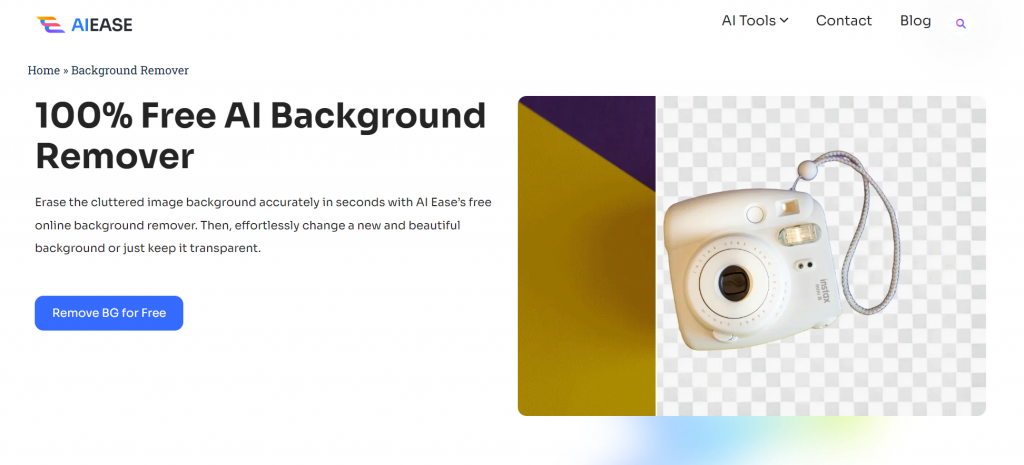
Vorteile der Verwendung von AI Ease Background Remover
- Schnelligkeit und Effizienz: Mit AI Ease ist die Hintergrundentfernung in Sekundenschnelle und ohne manuelle Bearbeitung möglich. Dies hilft Fachleuten, die unter Zeitdruck arbeiten, bei der Fertigstellung ihrer Projekte oder allen, die sich eine kopfschmerzfreie Bearbeitung wünschen.
- Benutzerfreundliches Erlebnis: AI Ease erfordert keine technischen Kenntnisse. Stattdessen verfügt es über eine intuitive Benutzeroberfläche, die es jedem ermöglicht, unabhängig von seinem Erfahrungsstand, es zu nutzen. Sie können sofort mit der Bearbeitung beginnen, ohne dass umfangreiche Tutorials oder gar Schulungen erforderlich sind.
- Fähigkeit zur Stapelverarbeitung: Mit AI Ease können Sie gleichzeitig Hintergründe von bis zu 20 Bildern entfernen. Diese Funktion spart Zeit bei der Bearbeitung mehrerer Fotos auf einmal und ist daher ideal für E-Commerce-Verkäufer oder Grafikdesigner, die an großen Projekten arbeiten.
Wie man AI Ease Background Remove verwendet: Schritt-für-Schritt-Prozess
1. Bilder hochladen: Rufen Sie die AI Ease-Website auf und laden Sie bis zu 20 Bilder auf einmal hoch, indem Sie auf "BG kostenlos entfernen" klicken oder die Dateien direkt in den dafür vorgesehenen Bereich ziehen.
2. Automatische Hintergrund-Erkennung: Nach dem Hochladen erkennt und entfernt AI Ease automatisch Hintergründe in 3-5 Sekunden, ohne dass manuelle Eingriffe erforderlich sind.
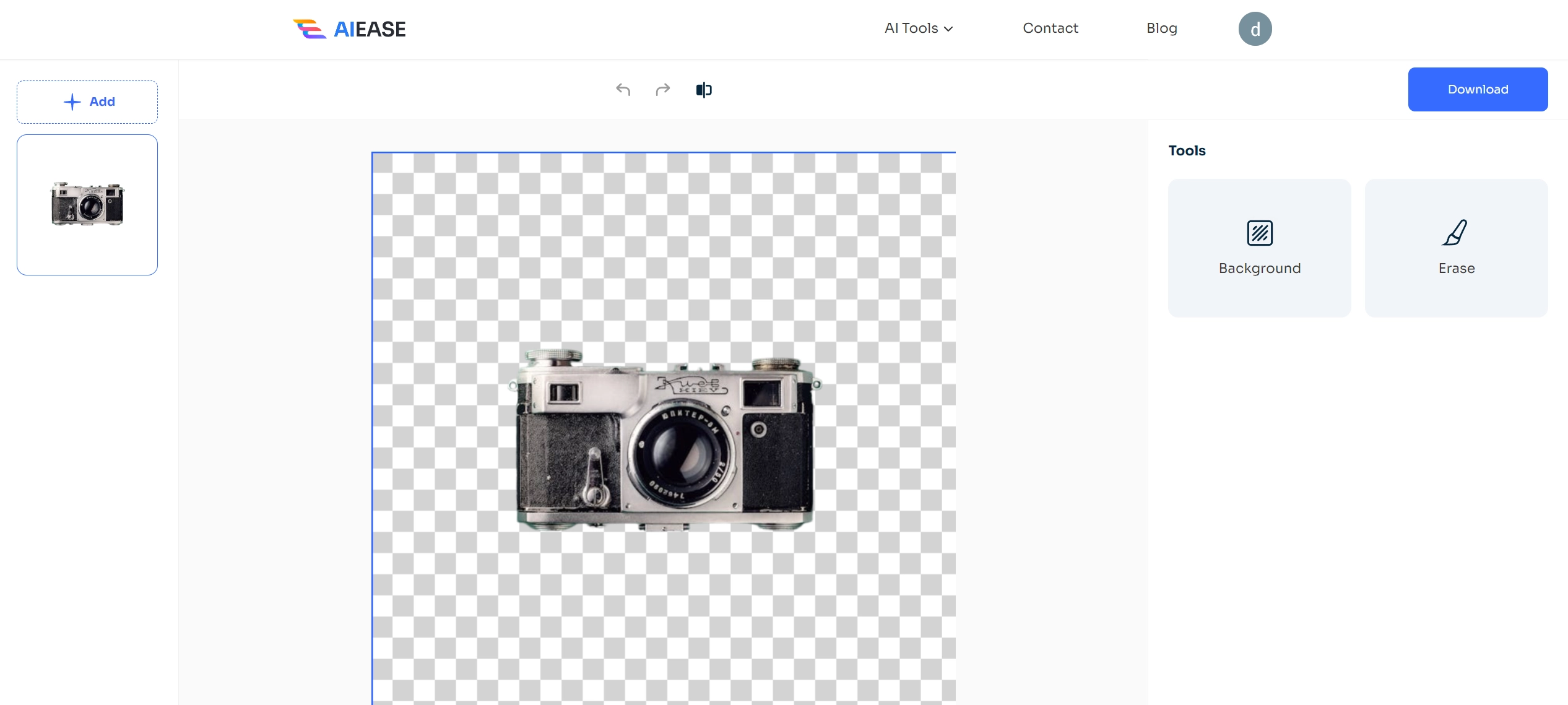
3. Speichern oder weiter bearbeiten: Nach der Bearbeitung können Sie Ihre transparenten Bilder sofort herunterladen oder innerhalb von AI Ease mit zusätzlichen Funktionen wie dem Ändern von Hintergründen oder der Anwendung von Filtern weiter bearbeiten.
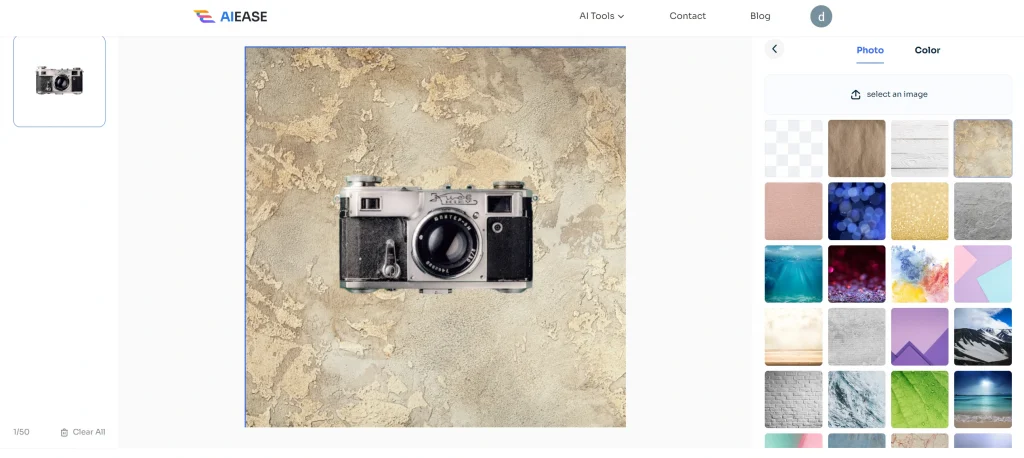
Anpassungsoptionen nach Entfernen des Hintergrunds
Nachdem Sie Hintergründe entfernt haben, können Sie Ihre Bilder mit AI Ease weiter anpassen. Sie können Hintergründe mithilfe der verfügbaren Vorlagen ändern oder persönliche Fotos hochladen, um ihnen eine einzigartige Note zu verleihen.
Für ästhetische Verbesserungen stehen auch Farbpaletten zur Verfügung, mit denen Sie neue Hintergründe nahtlos an Ihr Motiv anpassen können.
Praktische Anwendungsfälle von AI Ease Background Remover
AI Ease ist vielseitig und in verschiedenen Bereichen von Nutzen:
- Für den elektronischen Handel: Transparente Hintergründe verbessern die Sichtbarkeit und Attraktivität von Produkten und lassen sie auf Websites wie Amazon oder Shopify professioneller aussehen.
- Für Designer: Saubere Bilder sind wichtig für die Erstellung von Logos und Grafiken, die Professionalität und Kreativität vermitteln.
- Für Einzelpersonen: Mit diesem Tool lassen sich persönliche Fotos für soziale Medien oder kreative Projekte mühelos verbessern - perfekt für die Erstellung von Profilbildern oder lustige Bearbeitungen.
Die Zukunft der Bildbearbeitung: Warum Sie AI Ease wählen sollten
In der heutigen digitalen Welt ist es wichtig, Zeit und Qualität effizient zu nutzen. Die Verwendung von AI Ease Hintergrundentferner spart Zeit und produziert konstant qualitativ hochwertige Ergebnisse, die sicherstellen, dass der Benutzer die Mühe auf kreative Aspekte statt auf langwierige Bearbeitungsarbeiten verwendet.
AI Ease ist die erste Wahl für alle, die ihre Bildbearbeitung verbessern möchten. Es vereinfacht den Prozess und sorgt gleichzeitig für professionelle Ergebnisse, die sich sehen lassen können. Mit seinen fortschrittlichen Funktionen und seiner Benutzerfreundlichkeit gibt es keine bessere Option, um Hintergründe schnell und effektiv zu entfernen. Testen Sie AI Ease noch heute und erleben Sie den Unterschied selbst!



)